С момента выпуска Discord геймеры использовали его как способ связи. Неудивительно, что с более чем 150 миллионами пользователей по всему миру Discord является самым популярным чат-приложением для геймеров. Роли реакции представляют собой одну из особенностей, которая отличает Discord.
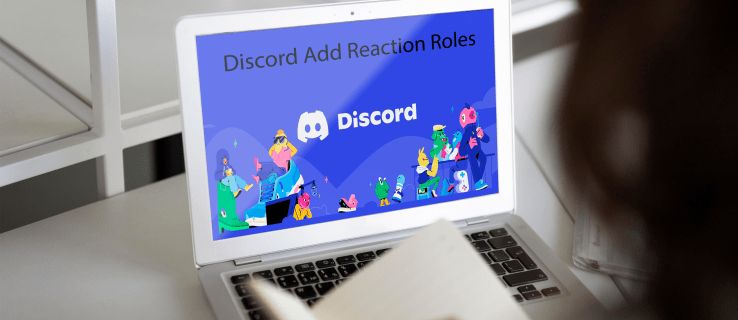
В этом руководстве мы покажем вам, как добавить роли реакции для ваших пользователей на сервере Discord.
Оглавление
Что такое роли реакции в Discord?
Роль реакции — это инструмент, который позволяет пользователям получить или отказаться от роли, щелкнув или коснувшись реакции. Помимо общего назначения, роли реакции также меняют цвет в зависимости от роли отправителя сообщения. Например, роль реакции может стать зеленой, если у отправителя есть права модератора, или фиолетовой, если отправитель идентифицирован как мужчина. Вы даже можете пойти дальше и указать разрешения, которые предоставляются каждой роли.
Давайте теперь погрузимся и посмотрим, как вы можете добавить роли реакции в Discord. Сначала мы посмотрим, как это можно сделать с ПК, и, наконец, как это сделать на мобильном телефоне.
Как добавить роли реакции на сервер Discord с ПК
Одним из наиболее эффективных инструментов, разработанных для того, чтобы помочь администраторам Discord добавлять реакции, является Carl Bot. После того, как бот будет полностью настроен на вашем сервере, участники смогут назначать себе роли всего в несколько кликов. Процесс состоит из пяти ключевых шагов:
Давайте теперь разберем каждый из этих шагов.
Шаг 1: Добавьте бота Carl на свой сервер
С Carl Bot вы можете добавить на свой сервер до 250 ролей. Он также позволяет вам создавать несколько ролей для пользователя, если вы хотите, что делает его выбором номер один для энтузиастов Discord.
Вот как добавить бота на свой сервер:
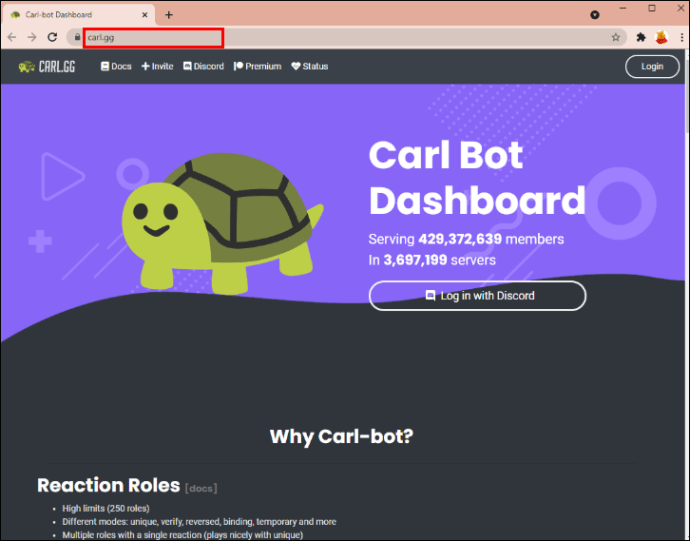
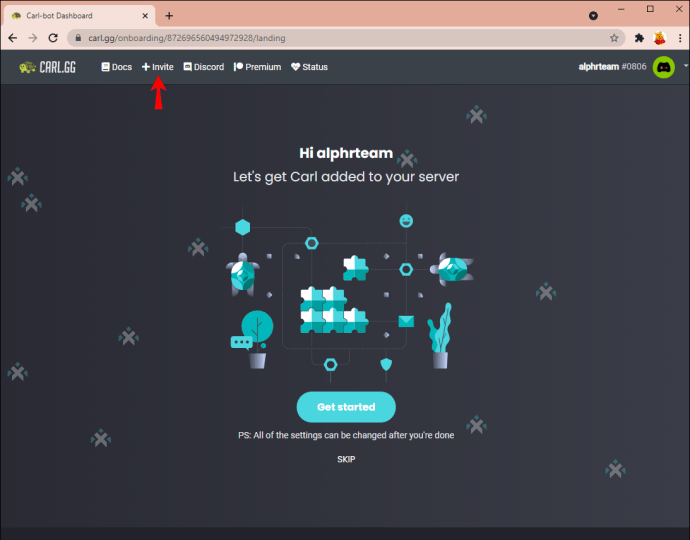
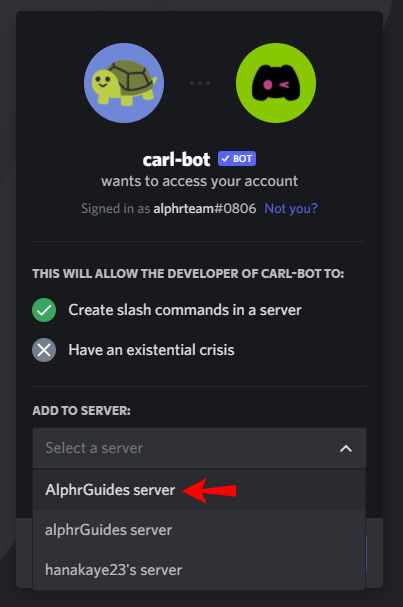
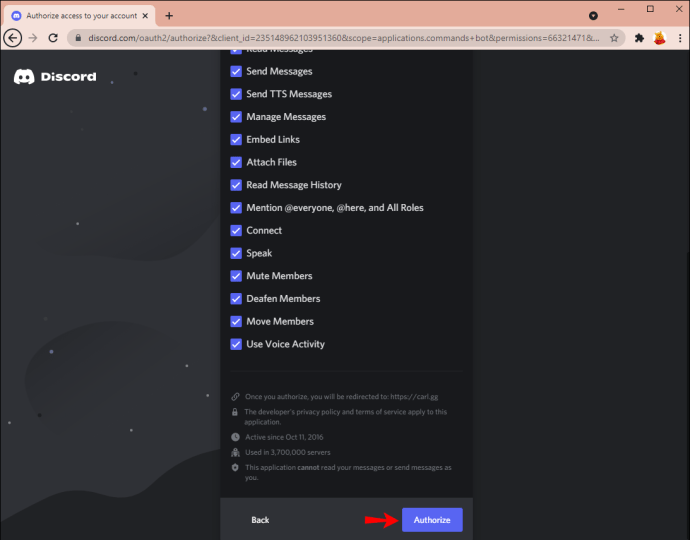
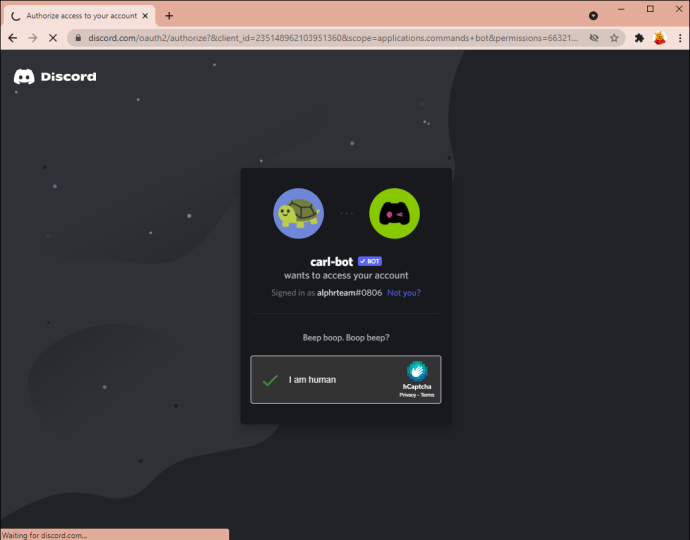
После выполнения этих действий вы должны найти Carl Bot на своем сервере.
Шаг 2: Установите новые роли в настройках сервера
Как только вы подтвердите, что Carl Bot теперь находится на вашем сервере, пришло время создать новые роли. Вот как это сделать:
- Откройте свой сервер Discord.
- Нажмите на стрелку, которая появляется рядом с именем вашего сервера.
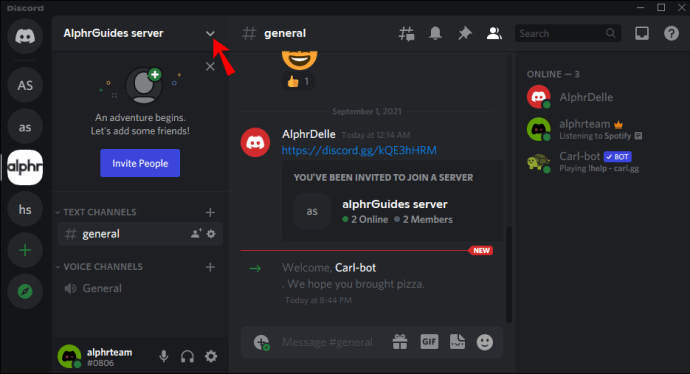
- Нажмите «Настройки сервера».
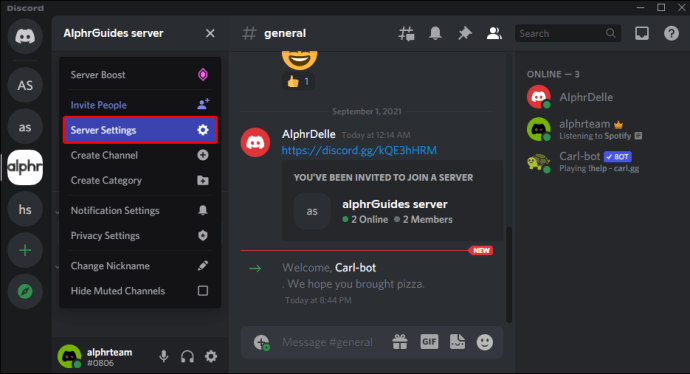
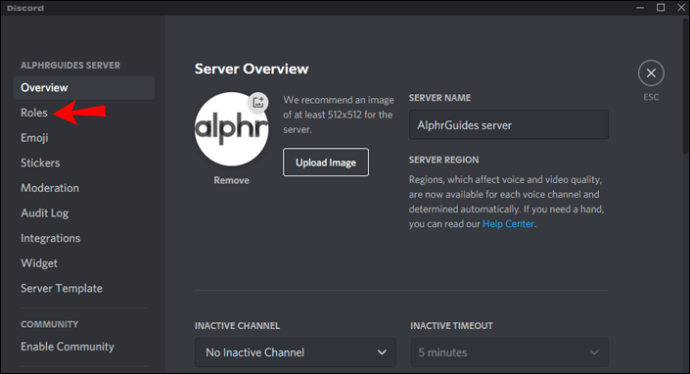
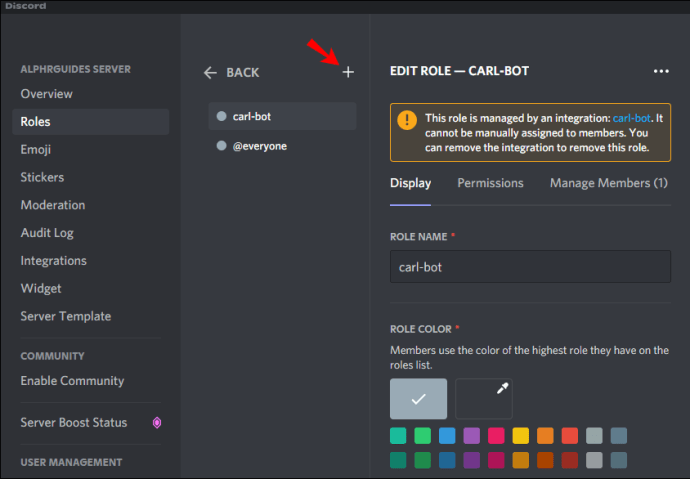
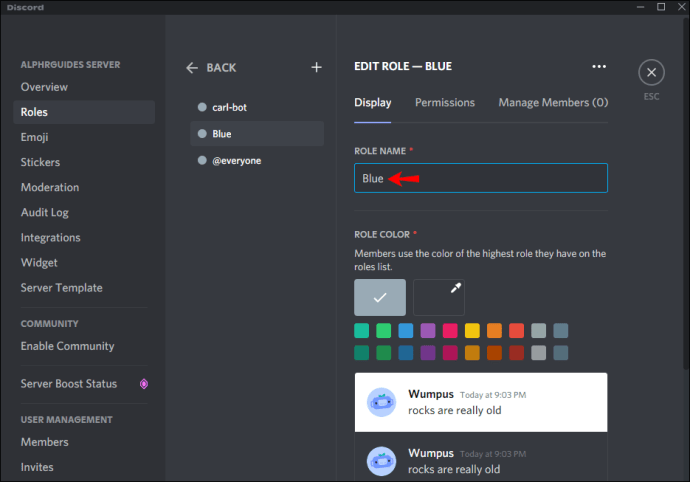
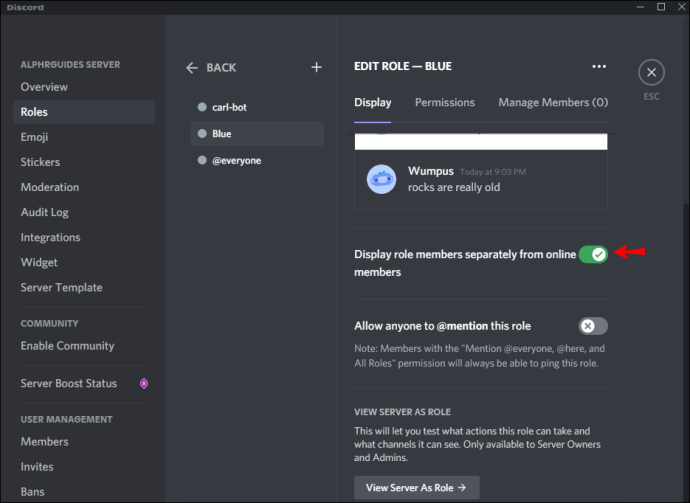
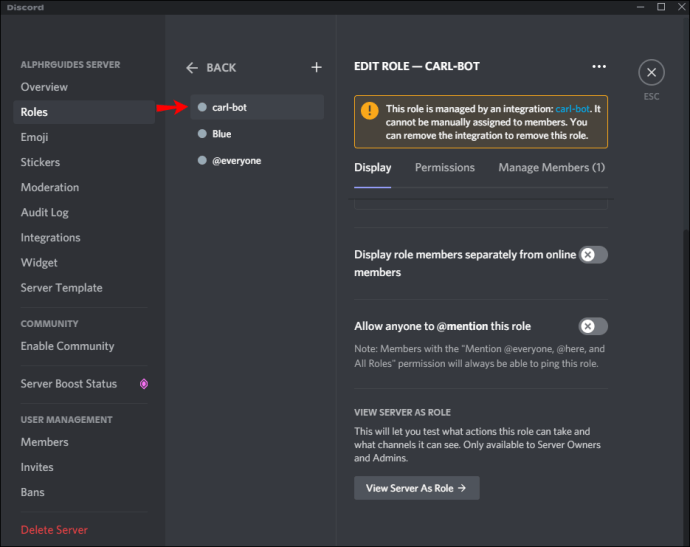
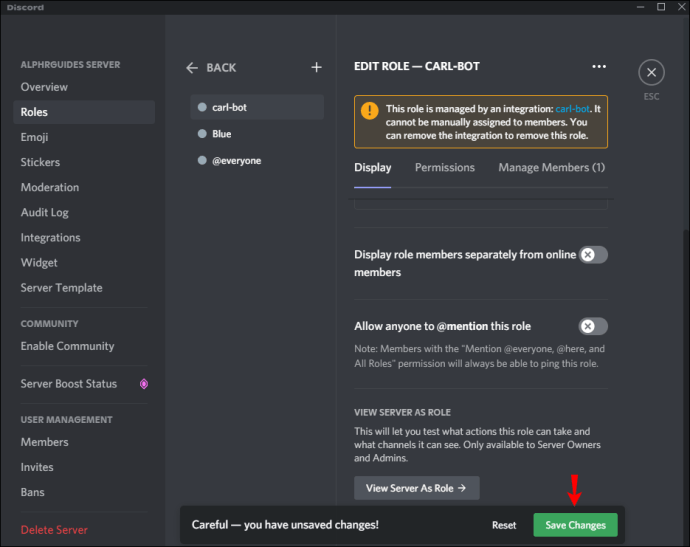
Вы можете создать больше ролей, выполнив шаги, описанные выше. Просто не забудьте дать каждому отдельное имя, чтобы легко различать их.
Шаг 3: Создайте роли реакции и выберите канал
После успешного создания желаемого количества ролей следующим шагом является использование Carl Bot для создания ролей реакции. Это позволит участникам назначать себе роли, которые им нравятся. Вот что нужно сделать:
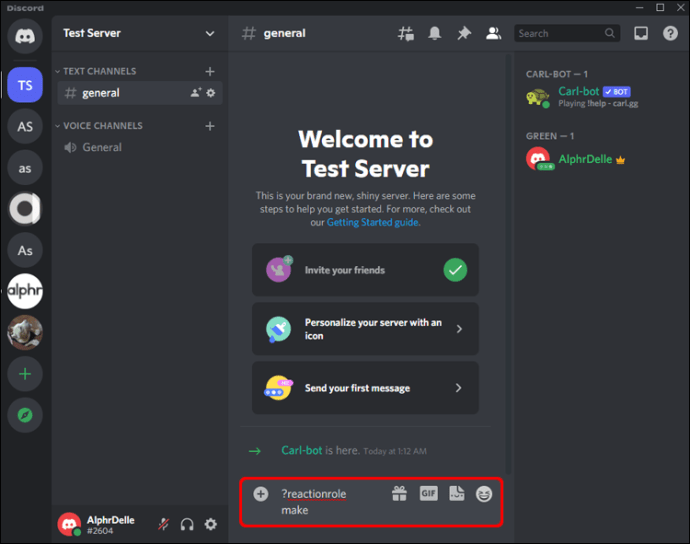
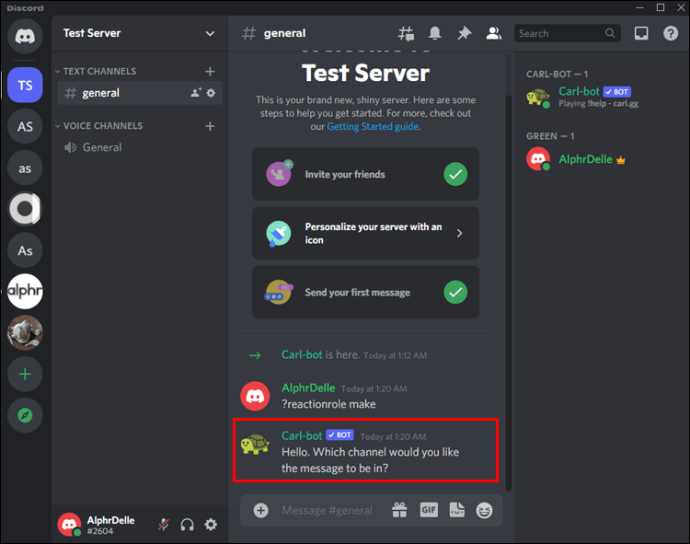
Шаг 4. Добавьте описание, заголовок и цвета
После успешного выбора канала для размещения ваших ролей реакции вам необходимо создать заголовок и описание. Для этого
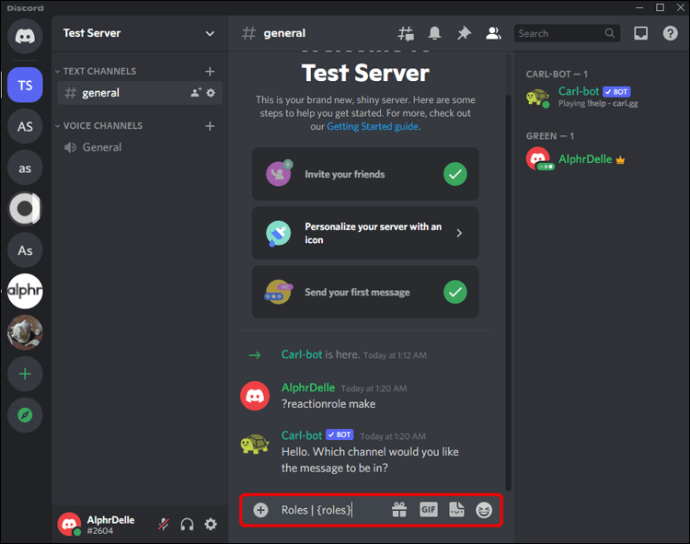
По умолчанию Carl Bot предложит вам ввести шестнадцатеричный код цвета для вашего сообщения. Вы можете найти шестнадцатеричный код для любого цвета, который вы хотите на этом Веб-сайт. Если вы не хотите, чтобы ваши роли реакции имели отличительные цвета, просто введите «none» в поле шестнадцатеричного кода.
Шаг 5: Добавьте имена и смайлики к каждой роли
На данный момент все, что осталось, — это добавить имя и смайлик к каждой из ролей реакции, которые вы только что создали. Пользователи будут реагировать смайликами, которые вы установили, чтобы назначить себе определенную роль. Вот точные шаги:
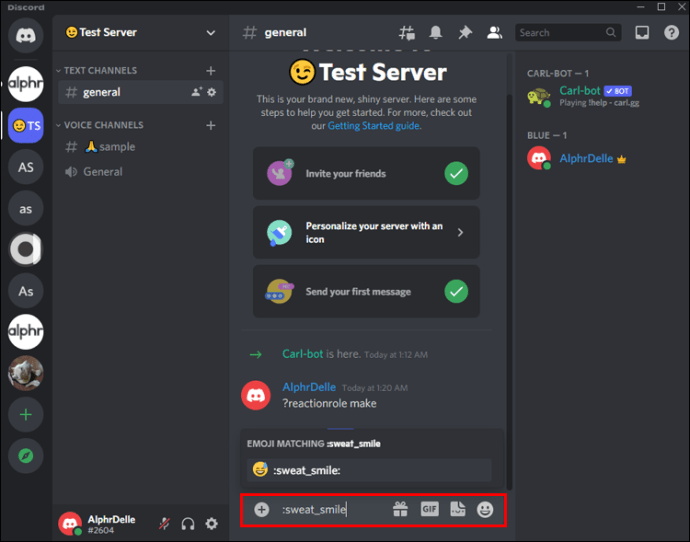
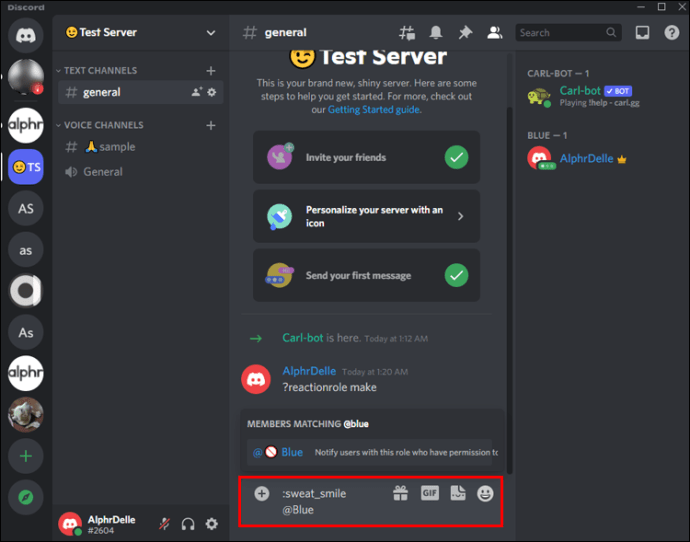
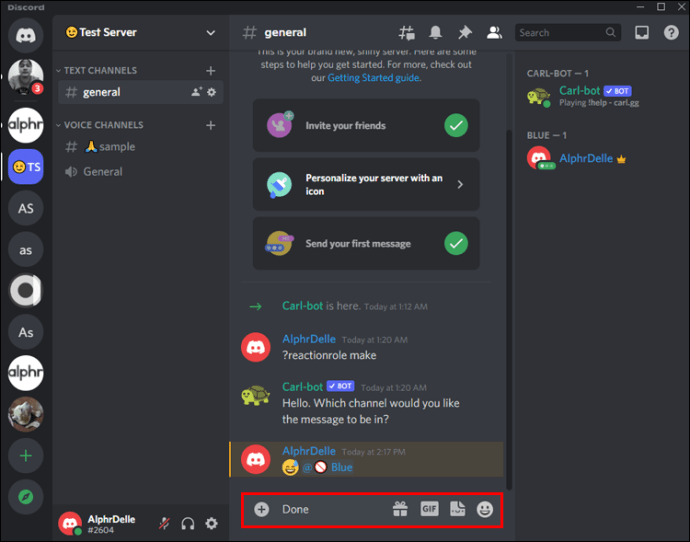
И вуаля! Вы только что добавили роли реакции с помощью Карла Бота. Когда пользователь присоединяется к каналу, Carl Bot немедленно предложит ему выбрать роль.
Помимо добавления ролей реакции, Carl Bot автоматизирует ряд других функций, выполнение которых вручную заняло бы много времени. Он поставляется с готовыми командами, поэтому вы можете настроить его в соответствии со своими потребностями или использовать функции по умолчанию. Очень полезно поддерживать порядок в комнате, автоматизируя такие задачи, как подсчет количества пользователей на сервере, удаление спам-сообщений и запуск игр.
Как добавить роли реакции на сервер Discord с iPhone или Android
Вы также можете добавить роли реакции на сервер Discord со своего устройства Android или iOS. Однако в этом случае вам нужно будет использовать Mee6 Bot. Этот бот работает почти так же, как Carl Bot, но не требует, чтобы вы предпринимали столько шагов. Это делает его подходящим для мобильных устройств.
Вот как добавить роли реакции на сервер Discord с помощью Mee6 на мобильном телефоне:
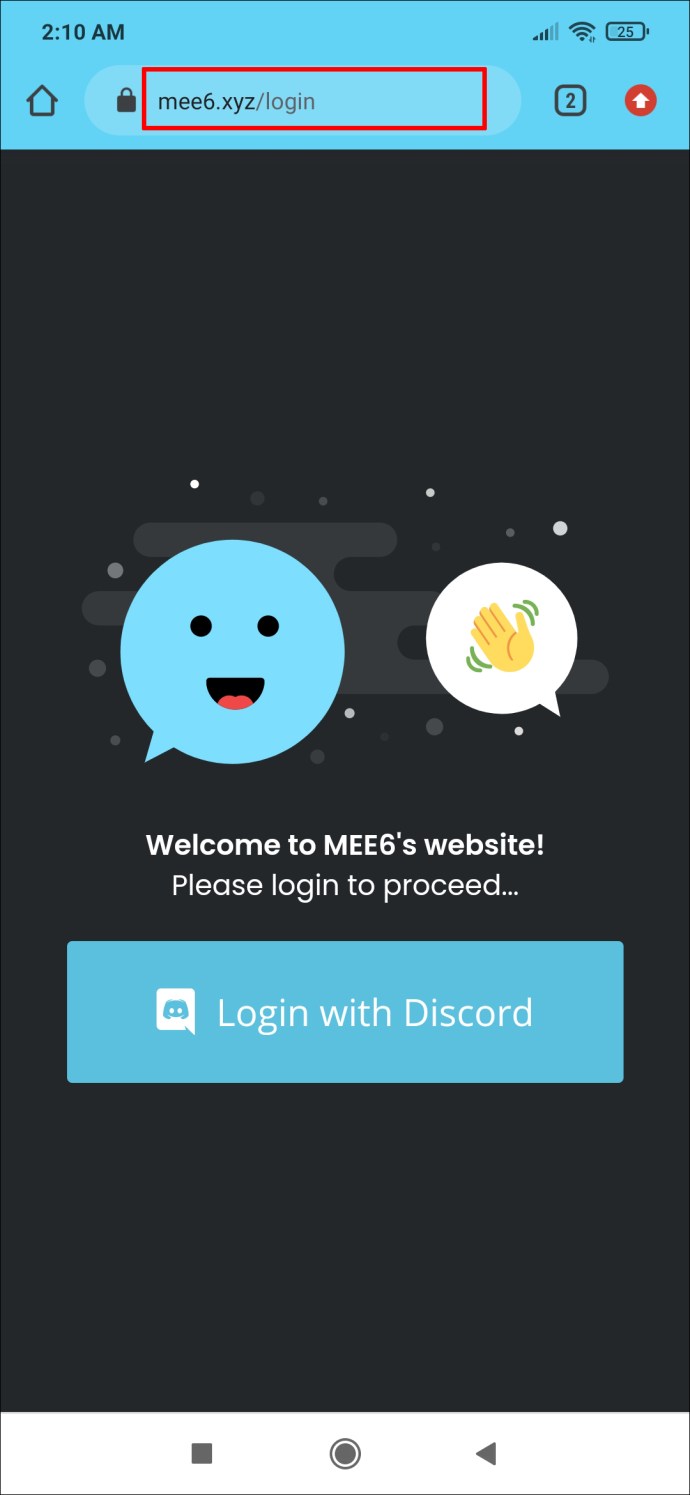
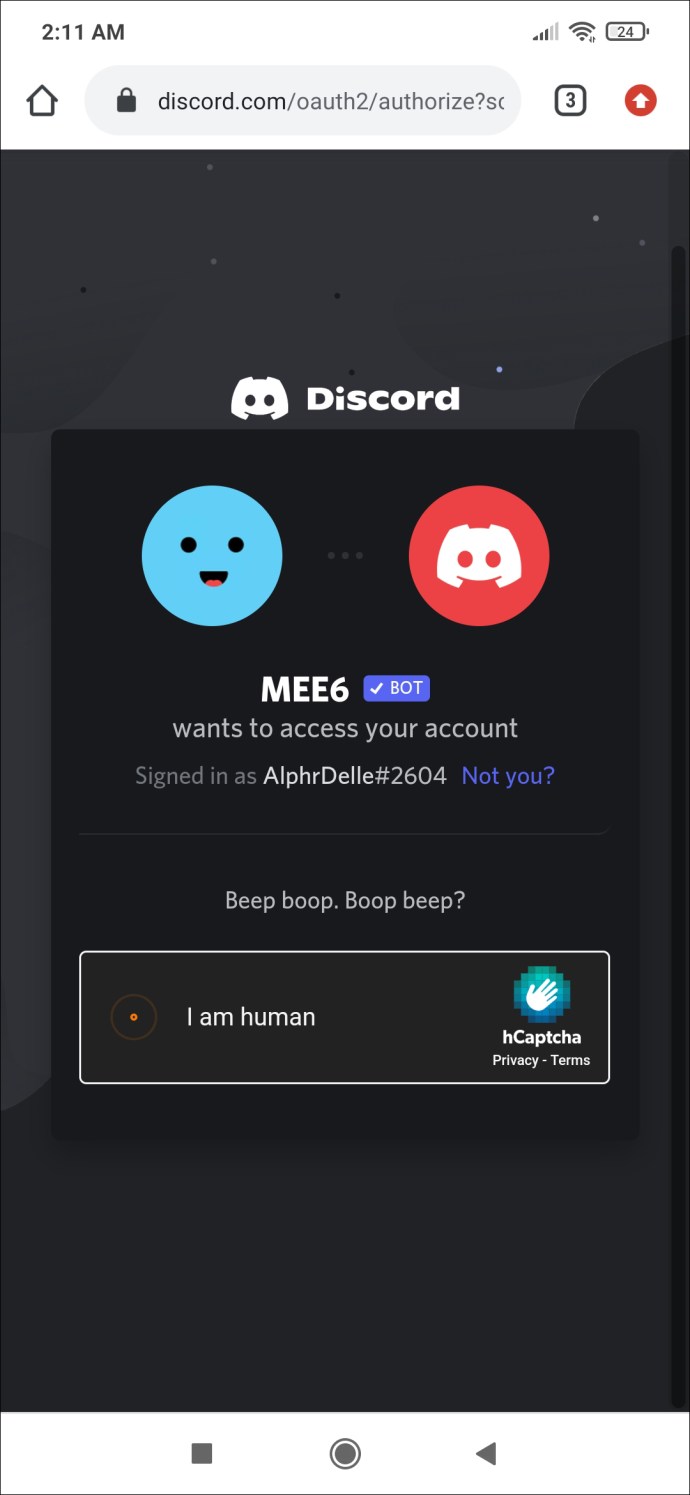
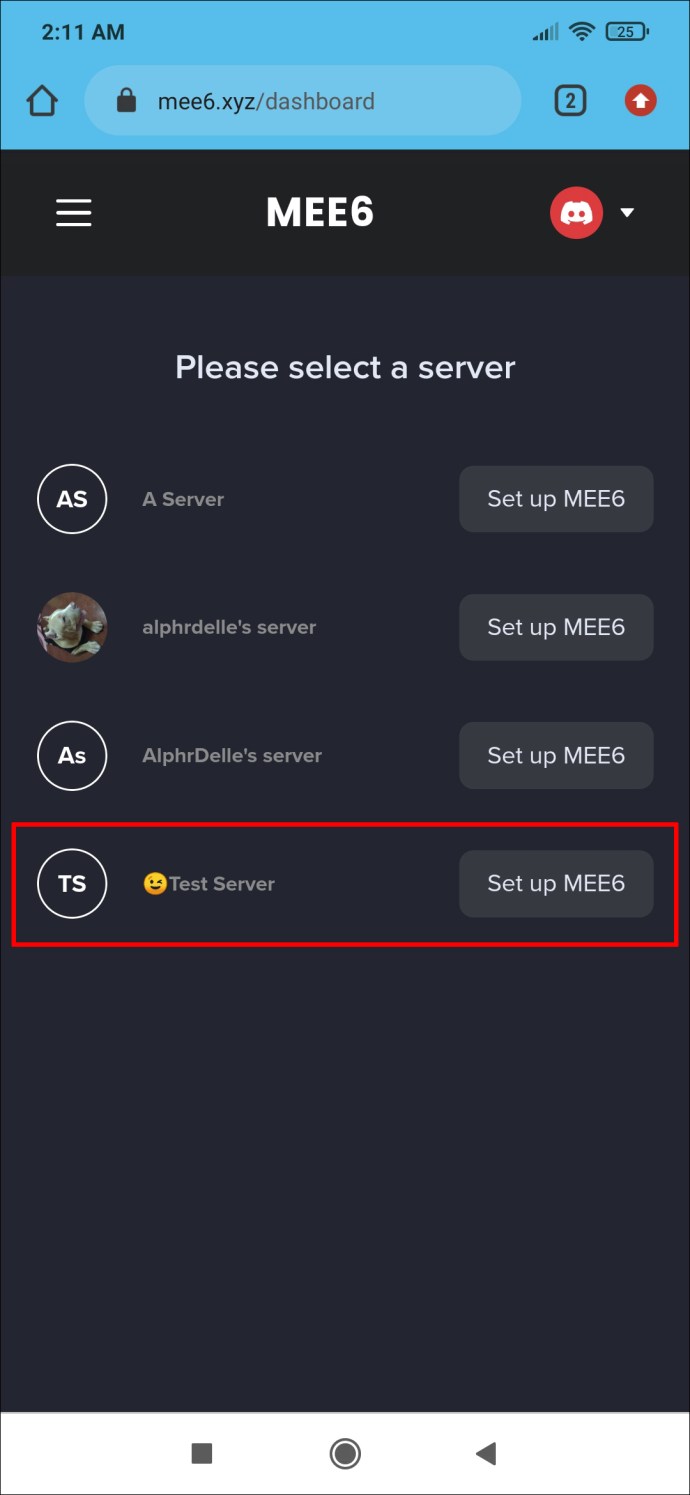
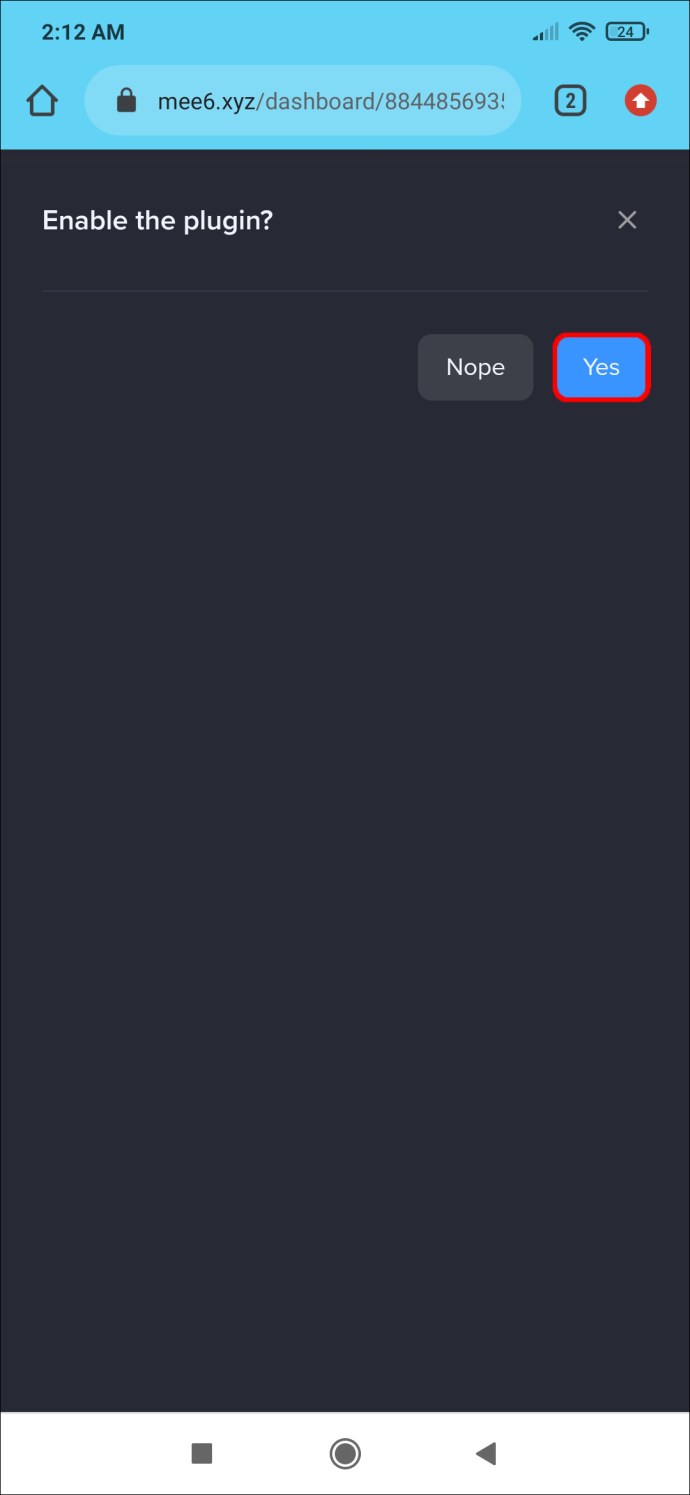
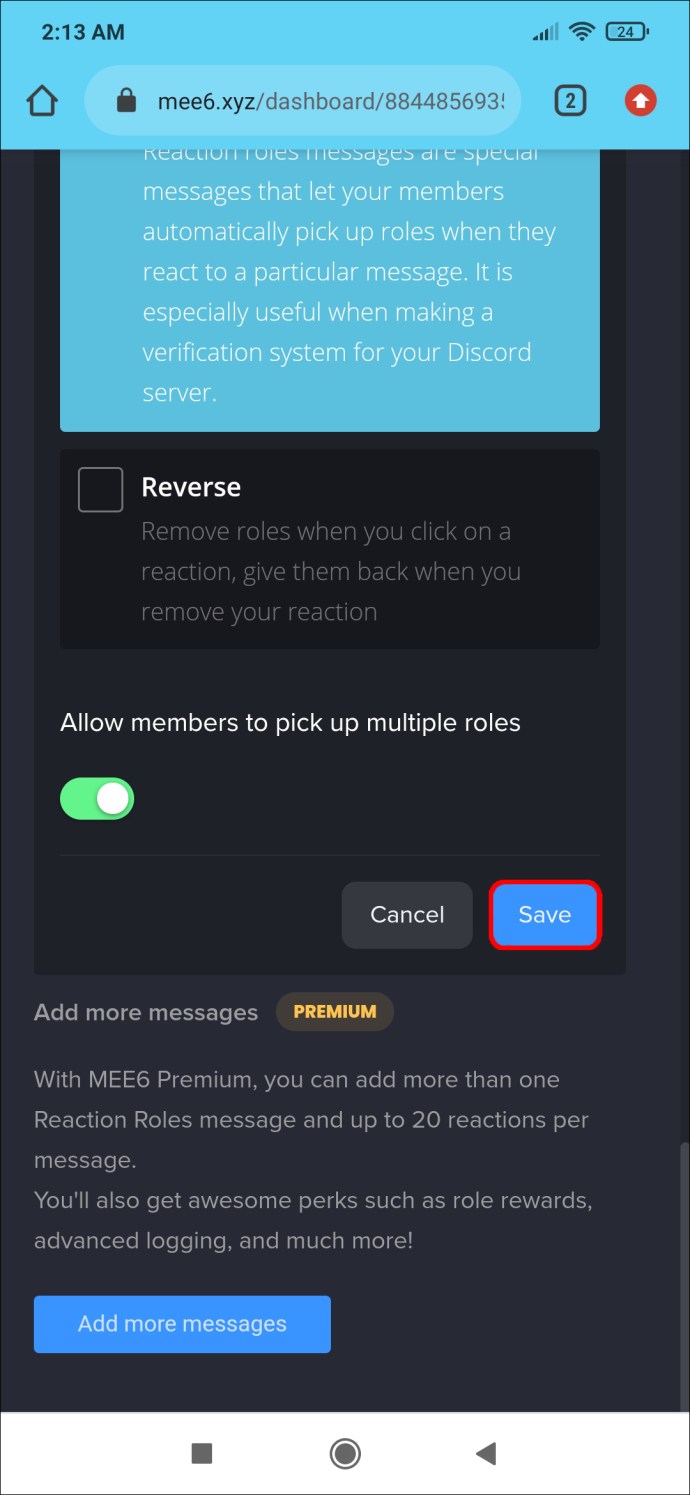
Оставайтесь организованными
Если вы ищете способ сделать свой сервер Discord более интерактивным и привлекательным, ответом может стать добавление ролей реакции. Пользователи смогут назначать себе роли и помогать вам организовывать ваши каналы. Будь то простой палец вверх или анимированный GIF, роли реакции — верный способ удержать пользователей, при этом автоматизируя задачи, выполнение которых в противном случае заняло бы больше времени.
Какие ваши любимые смайлики для ваших ролей реакции Discord? Дайте нам знать в комментариях ниже.
